在 Windows 11 中执行系统还原的步骤

如果您的设备出现错误或崩溃,请按照 Windows 11 中系统还原的步骤,将您的设备恢复到先前版本。
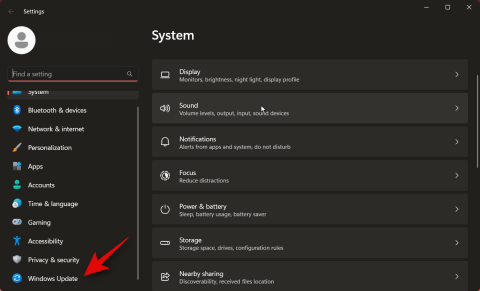
要知道什麼
Windows 11 與以前的版本相比發生了重大變化,具有新的 UI、AI 集成以及與電腦交互的不同方式。為了獲得新版本,微軟通過 Windows Insider 計劃提供了三個渠道:開發、測試版和發布預覽。現在,該公司正在推出另一種獲取更新版本的方法,稱為 Windows Canary 版本。讓我們詳細了解這些新版本以及如何獲取它們。
什麼是 Windows 金絲雀通道
微軟將為訂閱該頻道的所有 Insider 成員測試最新的 Windows Canary 版本。此頻道提供 Microsoft 正在測試的最新版本,以及可能永遠不會出現在 Windows 11 未來更新的最終版本中的最新實驗性功能。
與 Dev 渠道類似,Canary 將提供 Windows 版本 0.25000 及更高版本,而所有其他渠道將僅限於 0.23000。正如微軟所說,在 Canary 渠道中發布的版本將附帶最少的文檔和發行說明,因為它們將相當新。
Windows Canary 頻道與開發頻道:需要了解什麼
目前,Dev 通道與 Canary 構建類似。事實上,Dev 通道中發布的版本是 0.25000 版本,這就是為什麼所有 Dev 通道成員都將在 Windows Insider 計劃中自動移至 Canary。一旦所有人都完成遷移,開發頻道將開始提供 .23000 版本。如果您想從 Canary 切換回 Dev 頻道,則需要完全重新安裝 Windows 11。
如何安裝 Windows 11 金絲雀
您可以通過註冊 Windows Insider 計劃來安裝 Canary 版本。註冊後,您就可以加入 Canary 頻道並相應地安裝最新版本。請按照以下步驟操作以幫助您完成該過程。如果您已經是 Windows 預覽體驗成員,則可以使用方法 2。
方法 1:如果您不是 Windows Insider 計劃的成員
讓我們首先加入 Windows Insider 計劃。請記住,您需要使用 Microsoft 帳戶登錄才能加入 Windows Insider 計劃。因此,如果您使用本地帳戶登錄,我們建議您切換到 Microsoft 帳戶,然後按照以下指南進行操作。
按 Windows + i 啟動“設置”應用程序。
單擊 側欄中的隱私和安全 。
單擊“診斷和反饋”。
啟用診斷數據 和 可選數據的切換 。
現在單擊“Windows 更新”。
選擇Windows 預覽體驗計劃。
單擊 開始。
將自動檢測您的 Microsoft 帳戶。單擊 “下一步”。
在 Windows 預覽體驗計劃的新提示中單擊 “鏈接帳戶” 。
選擇您的 Microsoft 帳戶並單擊 “繼續”。
現在您將看到該程序的許可協議。您可以自行決定查看它們,然後單擊 “繼續”。
單擊 並選擇Canary作為您的首選 Insider 渠道。
單擊 繼續。
檢查您的頻道選擇,然後再次單擊 “繼續” 。
現在,查看 Canary 通道的許可協議,然後單擊 繼續。
現在系統會要求您重新啟動電腦。保存所有打開的工作並單擊 立即重新啟動。
電腦重新啟動後,再次 打開“設置”應用 ,然後單擊“Windows 更新”。
現在單擊 “檢查更新”。
Canary 頻道中的最新可用版本現在將顯示在您的 PC 上。您現在可以安裝最新版本並享受新的實驗性功能。
方法 2:如果您是 Windows Insider 計劃的成員
現在您已經加入了 Windows Insider 計劃,我們可以加入 Canary 構建頻道並安裝最新版本。請按照以下步驟操作以幫助您完成該過程。
按Windows + i鍵盤快捷鍵打開 “設置”應用程序。現在單擊 左側邊欄中的Windows 更新 。
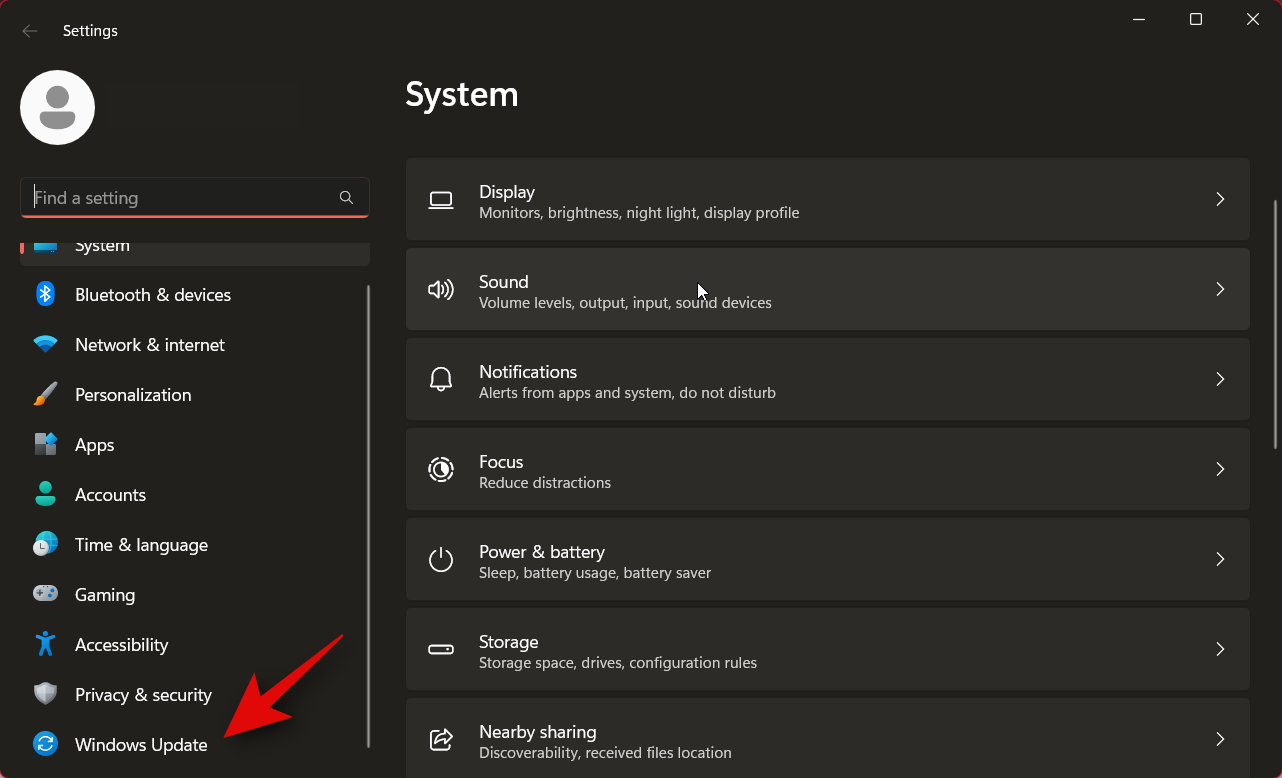
單擊 “Windows 預覽體驗計劃”。
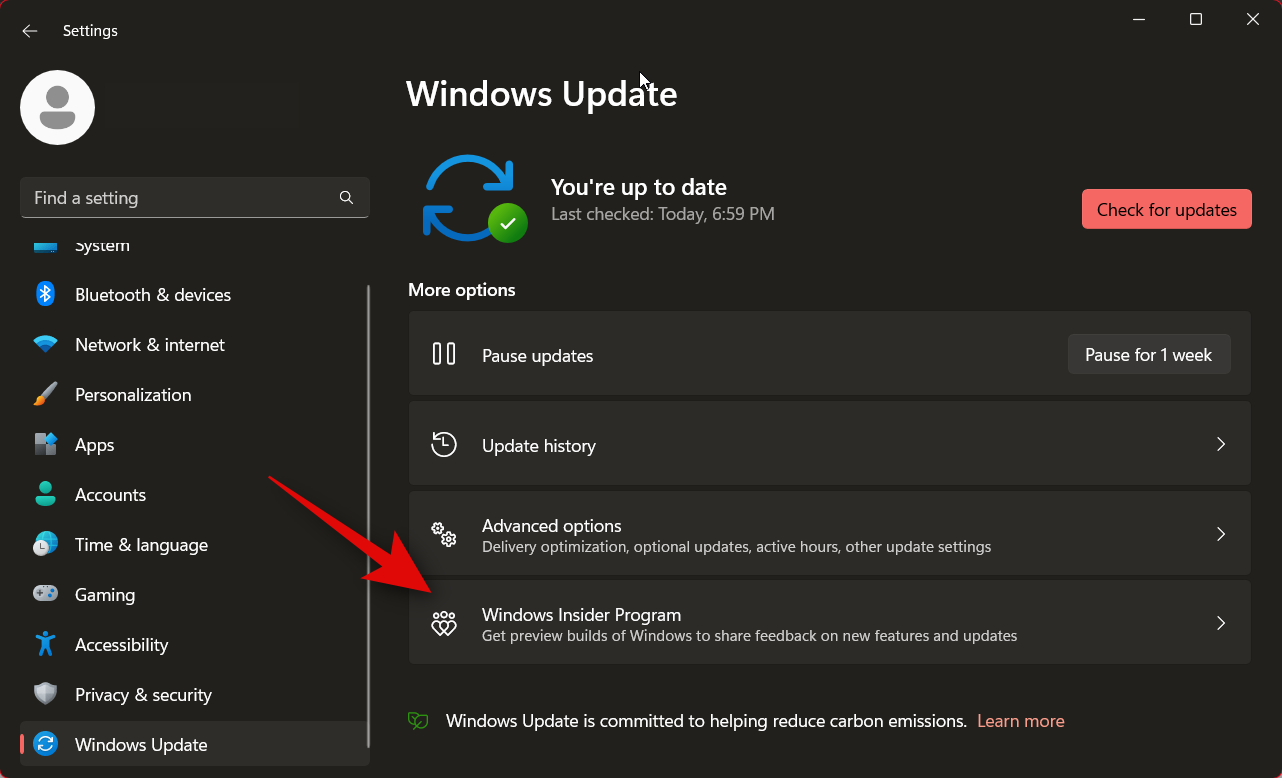
單擊 選擇您的 Insider 設置。
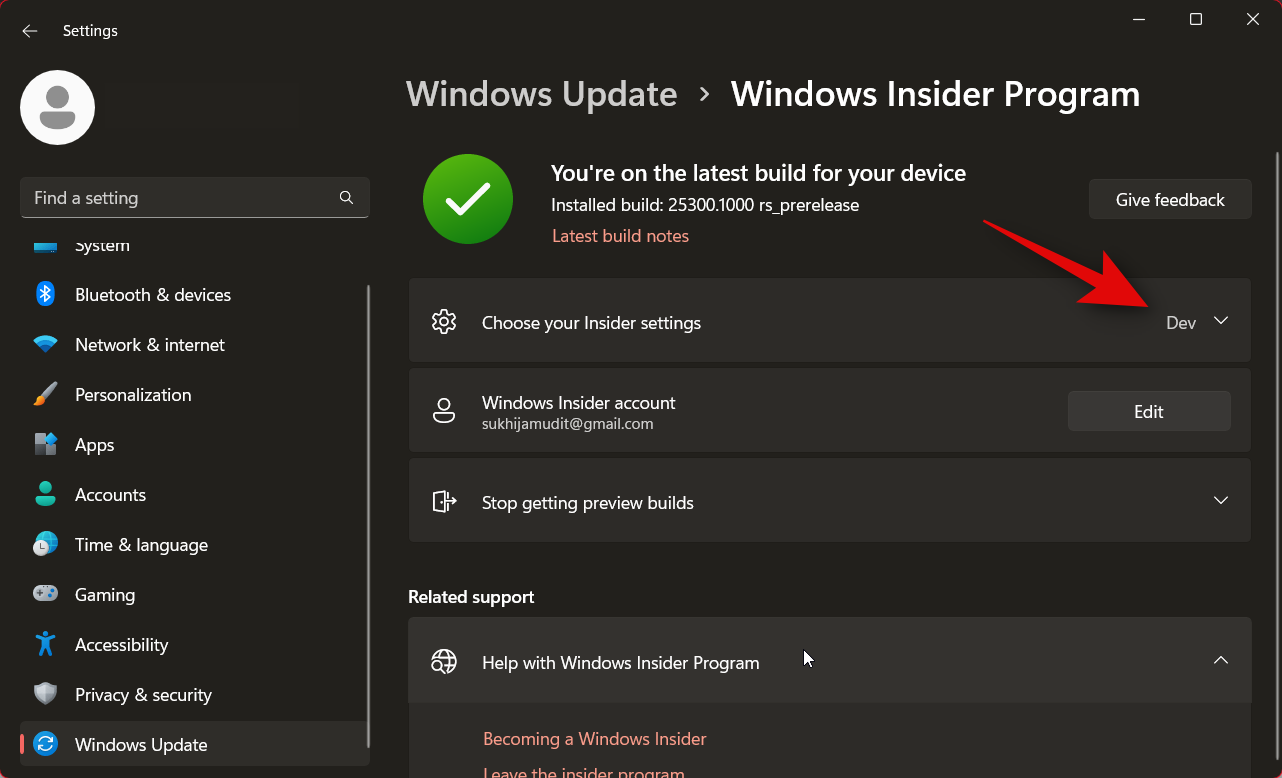
現在單擊並選擇 Canary Channel。
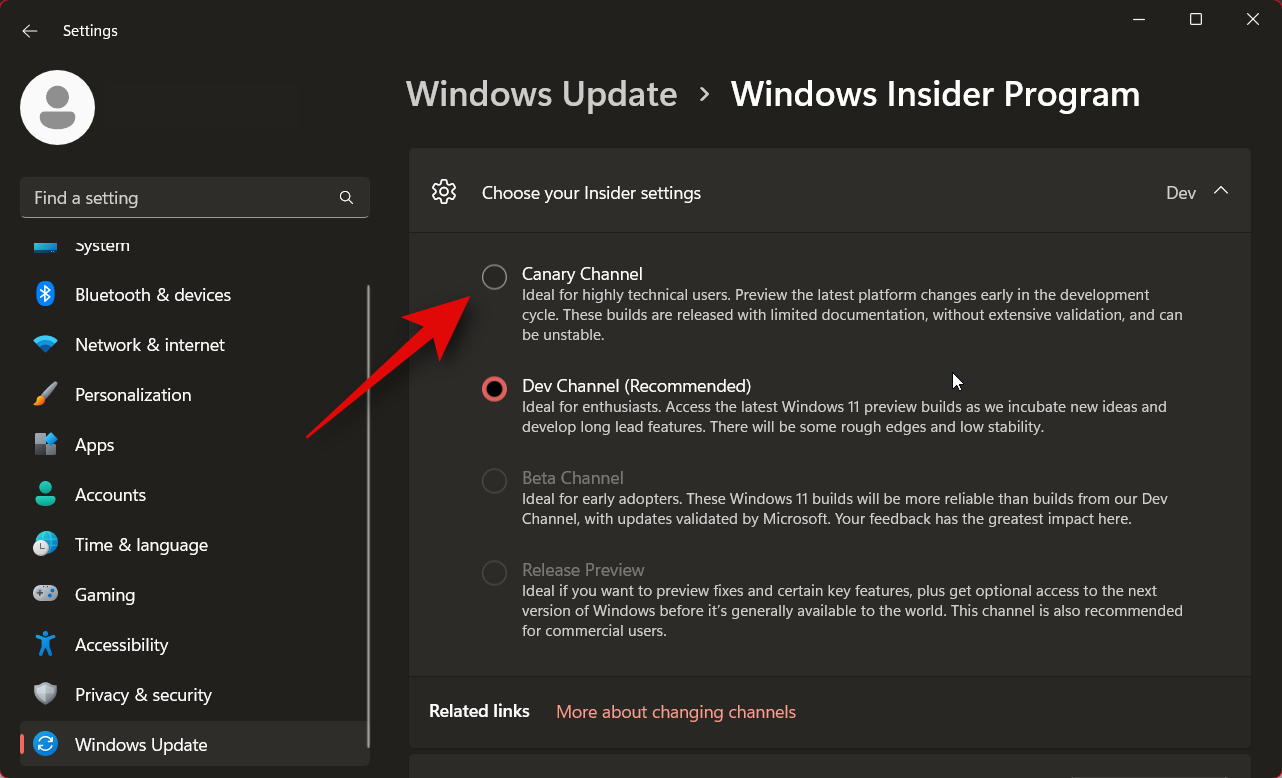
單擊 頂部的“Windows 更新” 可返回上一頁。
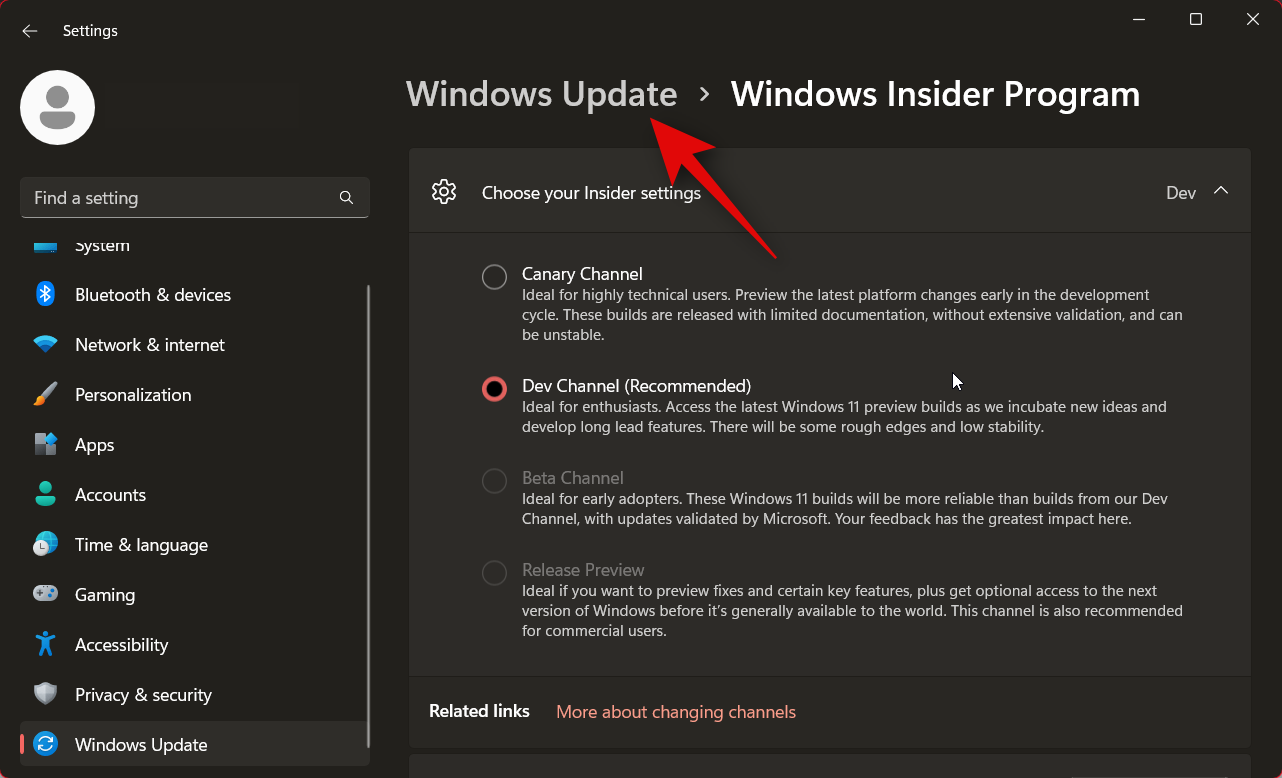
單擊 檢查更新。
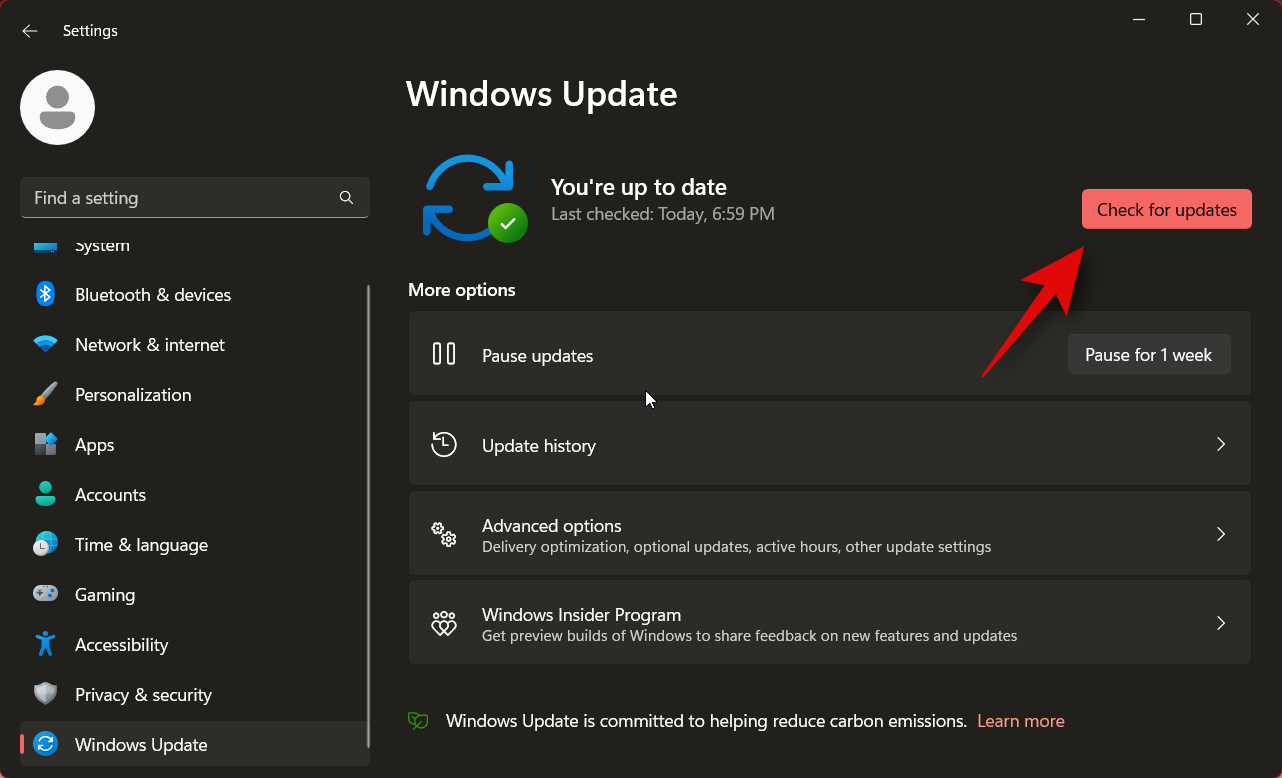
Windows 現在將檢查並顯示可用於 Canary 通道的最新內部版本。單擊 “下載並安裝” 以獲取 Windows 11 電腦上的最新更新。
就是這樣!您現在已切換到 Canary 通道並安裝了最新的可用版本。
Canary 頻道會首先預覽 Windows 12 更新嗎?
雖然將來可能會出現這種情況,但該頻道當前的重點是預覽已可供訂閱 Dev 頻道的 Insider 成員使用的 Windows 11 版本。最近的猜測源於這樣一個事實:微軟宣布 Canary 版本的官方博客文章沒有提及 Windows 11。相反,微軟將這個新的內部渠道稱為 Canary,並將該版本稱為 Windows Canary 版本。雖然這可能表明該公司計劃在此渠道測試未來版本的 Windows,但目前尚未證實這一點。
您應該切換到 Windows Canary 版本嗎?
如果您需要最新版本用於專業用途或使用即將推出的 Windows 版本測試您的開發環境,您可以訂閱並切換到 Canary 版本。但是,如果您是日常用戶,我們不建議使用 Canary 構建。這些最新版本通常會引入新功能和錯誤,這些新功能和錯誤可能會破壞 Windows 中對日常工作流程可能至關重要的基本功能。相反,我們建議您加入測試版或發布預覽頻道以獲得穩定的版本,該版本仍然允許您測試新的 Windows 11 功能。
在我們自己對第一個 Canary 版本進行的測試中,我們遇到了大量的 Windows 資源管理器錯誤,例如任務欄缺失、設置應用程序出現故障、CPU 使用率過高等等。讓一切恢復正常並再次運行的唯一直接解決方案是將電腦重置為穩定的 Windows 11 版本。
如果您的设备出现错误或崩溃,请按照 Windows 11 中系统还原的步骤,将您的设备恢复到先前版本。
如果你在寻找最佳的Microsoft Office替代品,这里有六个优秀的解决方案供你参考。
本教程向您展示如何创建一个 Windows 桌面快捷方式图标,该图标打开一个命令提示符到特定文件夹位置。
在Microsoft Windows中右键单击应用程序图标时,“以不同用户身份运行”选项缺失?您可以使用这些方法来启用它。
不想让其他人在您离开时访问您的计算机?尝试这些有效的锁定Windows 11屏幕的方法。
如果您的计算机在安装最近的Windows更新后出现问题,请了解几种修复损坏的Windows更新的方法。
你是否在尝试找出如何在Windows 11中将视频设置为屏幕保护程序。我们揭示了如何使用一种适用于多种视频文件格式的免费软件来实现。
您在 Windows 11 中的旁白功能烦吗?了解如何通过多种简单方法禁用旁白声音。
想要在 Windows 11 PC 上禁用删除确认对话框吗?请阅读本文,了解各种方法。
维护多个电子邮件收件箱可能很痛苦,特别是当您有重要邮件同时到达时。本文将介绍如何在PC和Apple Mac设备上将Microsoft Outlook与Gmail同步的简单步骤。







